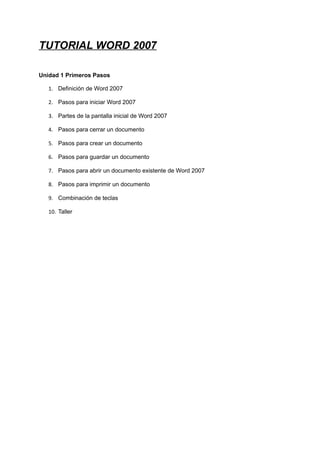
Tutorial de word primera unidad
- 1. TUTORIAL WORD 2007 Unidad 1 Primeros Pasos 1. Definición de Word 2007 2. Pasos para iniciar Word 2007 3. Partes de la pantalla inicial de Word 2007 4. Pasos para cerrar un documento 5. Pasos para crear un documento 6. Pasos para guardar un documento 7. Pasos para abrir un documento existente de Word 2007 8. Pasos para imprimir un documento 9. Combinación de teclas 10. Taller
- 2. 1. Definición de Word 2007 Microsoft Word es incluido en el paquete Microsoft Office de Microsoft. Microsoft Word, es un programa editor de texto ofimático, que permite crear documentos sencillos o profesionales. Microsoft Word posee herramientas de ortografía, sinónimos, gráficos, modelado de texto, etc. Además, permite crear documentos (de texto, gráficos, tablas, cartas...) a sus usuarios de forma sencilla, utilizando múltiples herramientas, plantillas e imágenes predefinidas 2. Pasos para iniciar Word 2007 Hay tres formas sencillas de iniciar o abrir el programa de Word 2007 La primera forma es doble clic izquierdo sobre el acceso directo de Word que se encuentra en el escritorio
- 3. En caso tal no se encuentre el acceso de directo de Word en el escritorio entonces se pasa a la segunda forma, la cual es la que sigue a continuacion 1. Clic en inicio 2. Luego clic en Todos los programas 3. Se abrirá un menú en ella buscar una carpeta llamada Microsoft Office 4. Y finalmente clic en Microsoft Word 2007 La tercera forma es la siguiente 1. Clic en inicio 2. Luego clic en ejecutar 3. Y escribir el comando WinWord 4. Y finalmente clic en aceptar 3. Partes de la pantalla inicial de Word 2007 Una vez iniciado Word 2007 nos encontraremos con la pantalla inicial de Word cuyas partes son las siguientes:
- 4. 4. Pasos para Cerrar un Documento de Word a. Clic en Botón Office b. Clic en cerrar 5. Pasos para crear un documento de Word a. Clic en el Botón Office b. Clic en nuevo c. Clic en Documento en Blanco d. Clic en crear 6. Pasos para guardar un documento de Word a. Clic en el Botón Office b. Clic en guardar como c. Clic en mis Documentos d. En donde dice “NOMBRE DEL ARCHVIO” insertar el nombre del documento e. Clic en guardar 7. Pasos para abrir un documento existente en Word a. Clic en el Botón Office b. Clic en abrir c. Clic en mis documentos d. Seleccionar con un solo clic el documento de Word a abrir e. Clic en abrir 8. Pasos para imprimir un documento de Word a. Clic en el Botón Office b. Clic en imprimir c. Clic en aceptar para imprimir
- 5. 9. Combinaciones de teclas de la primera unidad Pasos para iniciar Word con el teclado a. Presionar la tecla Windows + la tecla R al mismo tiempo b. Aparecerá un cuadro, en el escribir el siguiente comando WINWORD c. Clic en aceptar Pasos para cerrar un documento de Word con el teclado a. Presionar la tecla CTRL + la tecla R al mismo tiempo Pasos para crear un documento de Word con el teclado a. Presionar la tecla CTRL + la tecla U al mismo tiempo Pasos para guardar un documento de Word con el teclado a. Presionar la tecla F12 b. Clic en mis Documentos c. En donde dice “NOMBRE DEL ARCHVIO” insertar el nombre del documento d. Clic en guardar NOTA: Si lo que queremos es guardar los cambios o las modificaciones que se les haga al documento de Word entonces hay que presionar la tecla CTRL + la tecla G al mismo tiempo Pasos para abrir un documento existente en Word con el teclado a. Presionar la tecla CTRL + la tecla A b. Clic en mis documentos c. Seleccionar con un solo clic el documento de Word a abrir d. Clic en abrir Pasos para imprimir un documento de Word con el teclado a. Presionar la tecla CTRL + la tecla P al mismo tiempo b. Clic en aceptar para imprimir